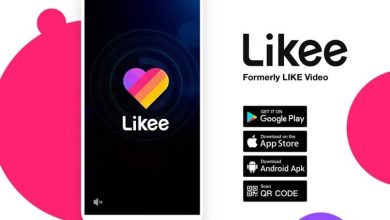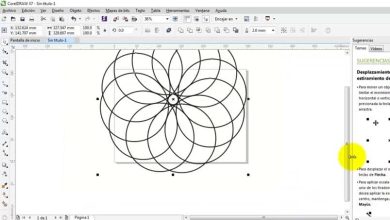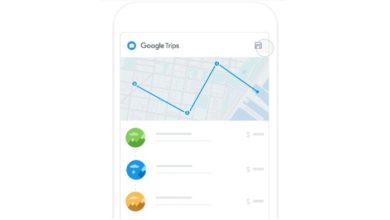Come realizzare un video con effetto slow/fast motion in Sony Vegas Pro?
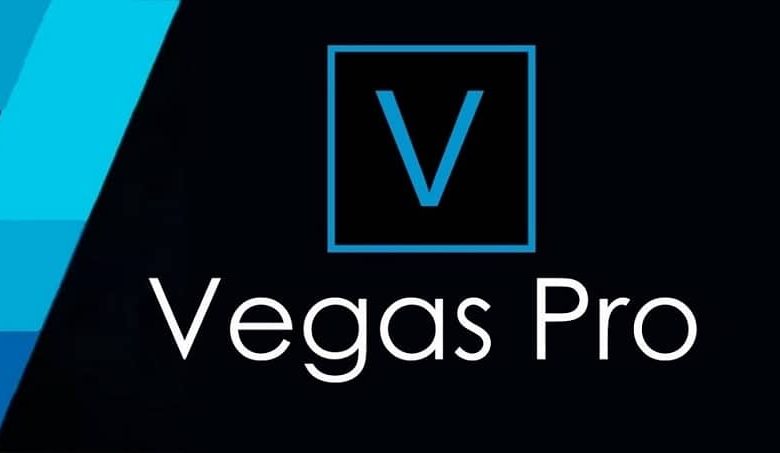
Da accorciare o allungare elementi in Sony Vegas per l’aggiunta o l’inserimento di testo o titoli per un video con Sony Vegas. Tutto è possibile.
Oltre ad essere veloce, dinamico e semplice, mantiene anche la qualità video e audio indipendentemente dalla quantità di modifiche apportate al file.
Caratteristiche generali di Sony Vegas Pro
- Progettato da Sony per modificare principalmente i file audio, tuttavia, ha creato un’estensione per consentire il miglioramento e le impostazioni video.
- È compatibile con vari sistemi operativi, sebbene sia esclusivo dei computer. Attualmente è in fase di sviluppo una versione per Linux.
- Realizzare un video con effetto slow/fast motion in Sony Vegas Pro è un processo dinamico, poiché il software dispone di più comandi e opzioni per realizzarlo.
- Allo stesso tempo, consente di eseguire lo stesso effetto o modifica della velocità sui file audio che accompagnano i video.
- È abilitato a supportare un’ampia varietà di formati di contenuti multimediali.
- È in grado di interagire con l’ampio grado di qualità dell’audio.
- Ti permette di modificare i video e gli audio in base ai tuoi desideri o bisogni, realizzandoli in tempo reale.
- Ha la capacità di modificare più video contemporaneamente.
- È uno strumento popolare e altamente raccomandato tra la comunità editoriale.

Come modificare la velocità del contenuto multimediale di un video?
Questo stile di software funziona come uno strumento ottimale per l’ editing o la realizzazione di video in slow/fast motion a causa della sua variabilità di funzioni. Allo stesso tempo, puoi completarlo mettendo un piccolo video in miniatura sopra un altro con Sony Vegas Pro come alternativa.
Inizia importando il video, che verrà caricato nella barra orizzontale visualizzata nel programma insieme all’audio di accompagnamento. Da lì, premi il tasto destro del mouse sulla barra video e quindi accedi alle sue » Proprietà «.
Per questa opportunità, Sony Vegas Pro presenta la lingua inglese, quindi cercheremo l’ opzione » Disabilita ricampionamento » per attivarla.
Questo passaggio consentirà che dopo aver modificato tutto il video, non sembri avere una doppia immagine quando viene riprodotto. I metodi per modificare la velocità includono:
Comando da tastiera
Il primo di questi metodi viene eseguito tramite un comando che viene eseguito da tastiera; Per ottenere ciò, è necessario fare clic con il tasto sinistro del mouse sulla riga che indica la fine del video, premendo contemporaneamente » control o ctrl » sulla tastiera.
Nel caso si voglia accelerare la velocità del video, premendo entrambi gli aspetti sopra menzionati si inizia a ridurre la barra video a sinistra.
Se invece vuoi rallentare la velocità del video, nello stesso modo in cui premi entrambi i pulsanti, dovresti allungare la barra video verso destra.
Se per qualche motivo vuoi anche modificare la velocità e il modo in cui viene ascoltato l’audio del video, fai clic con il pulsante destro del mouse sulla barra dell’audio sotto la barra del video.
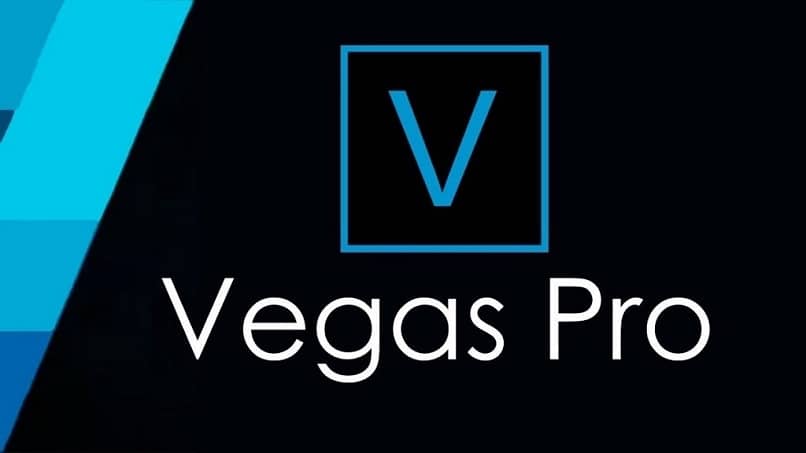
Per selezionare la velocità, cliccare sulla barra a destra di “ metodo ” per selezionare la modifica.
Selezione manuale nella barra degli strumenti
Per realizzare un video con effetto slow/fast motion in Sony Vegas Pro ci sono una vasta gamma di opzioni che ti permettono di ottenere questo risultato.
Come secondo metodo, individua la barra degli strumenti che si trova nella parte in alto a sinistra della finestra del programma. Qui, fai clic su » Inserisci «.
Nel momento in cui compaiono le opzioni, posiziona il puntatore sulla sezione che porta il nome » Ho visto buste deo «, che visualizzerà un piccolo menu.
Fare clic con il tasto sinistro sull’opzione che porta il nome » Velocità dell’evento «. Questo farà apparire una linea verde molto sottile sulla barra video che ti permetterà di modificare la velocità con cui vuoi che venga riprodotto. Cercando di non superare il valore zero, aumenta la linea se vuoi velocità o diminuiscila se vuoi che il video sia più lento.